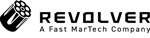読者に負担をかけずに、最後まで記事を読んでもらいたい。そんな時に使いたいのが改ページ。しかし、良かれと思って多用しすぎると、実はデメリットにもなり得るのです。ニュースレターコラム第3回では、dinoエディター上で「改ページ」を設定する方法と、メリット&デメリットをご紹介します。
dinoエディターなら改ページの設定も簡単
1ページが長すぎる記事は、読むのが大変ですよね。最近はスマホで読む場合も多いため、たくさんスクロールするというのは結構大変なものです。そんな時に使いたいのが改ページ。必要な箇所で適切に改ページを入れると、読者にとって読みやすい記事になります。もちろん、ただやみくもに入れればいいというものではありません。
今回のニュースレターコラムでは、dinoエディター上で改ページを設定する方法と、メリット&デメリットをご紹介します。
改ページの設定方法
1.記事制作画面上にある鉛筆アイコンをクリック

2.表示された一覧から「改ページアイコン(はさみアイコン)」をクリック


これで改ページが設定できます。「次ページリンクテキスト」の部分には文章も入力可能です。次ページへの遷移を促す効果が期待できるので、ぜひ積極的に入力してみてくださいね。続きを読みたくなるようなキャッチーな文章を入れるだけでなく、文字色自体を変えたりと、さらに強調することもできます。
また、「改ページアイコン」をもう一度クリックし、表示された一覧から「ロックアイコン」をクリックすることで、ロック機能を設定することができます。ロック機能の内容についてはニュースレターコラム第2回をご覧ください。
改ページの設定方法は「メディアマネージャー」内にある「オンラインヘルプ」にも記載しておりますので、そちらも併せてご参照ください。
文字色の変更方法や活用事例は今後のコラムでご紹介していきます。お楽しみに!